Kaip įdiegti „SpyHunter“.
Šie veiksmai paaiškina, kaip kompiuteryje įdiegti SpyHunter:
- Jei norite atsisiųsti „SpyHunter's Spyware Scanner“, spustelėkite čia, kad atsisiųstumėte . Atkreipkite dėmesį: tik suaktyvinus visą „SpyHunter“ versiją, programa atrakina visas jos funkcijas, pvz., Spyware HelpDesk , kasdienius apibrėžimų atnaujinimus ir nemokamą klientų palaikymą. Tačiau galite naudoti „SpyHunter“ šnipinėjimo programų skaitytuvą (nemokamą versiją) su ribotomis funkcijomis be aktyvinimo.
- Dialogo lange „Failo atsisiuntimas“ paspauskite „Išsaugoti“ , kad išsaugotumėte „SpyHunter“ failą.
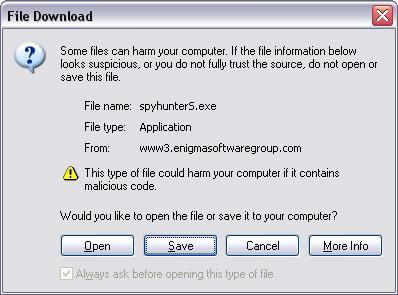
- Dialogo lange „Išsaugoti kaip“ išsaugokite „SpyHunter“ failą darbalaukyje.
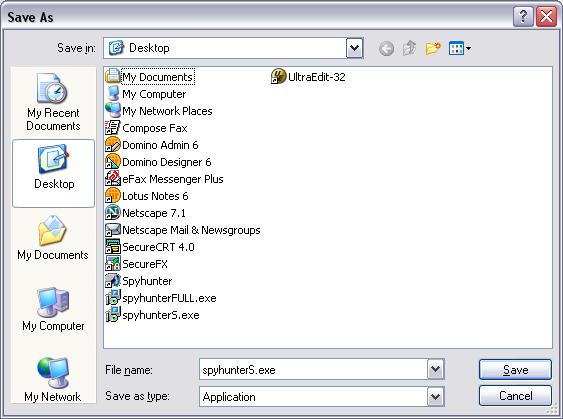
- Ieškokite diegimo programos, kurią pasirinkote atsisiųsti darbalaukyje. Radę failą su kompiuterio ir disko piktograma (kaip parodyta paveikslėlyje žemiau), dukart spustelėkite tą piktogramą, kad paleistumėte SpyHunter.
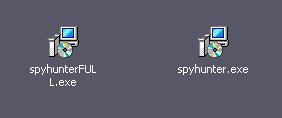
- Jei negalite rasti SpyHunter failo savo darbalaukyje, spustelėkite mygtuką "Pradėti" ir spustelėkite "Rasti arba ieškoti" . Tada įveskite "spyhunter" ir spustelėkite "Ieškoti".
- Dukart spustelėkite diegimo failą ir būsite paraginti su licencijos sutartimi. Perskaitykite licencijos sutartį ir pažymėkite langelį, kad sutinkate su sąlygomis, ir spustelėkite „Kitas“.
- Kitame ekrane bus paprašyta įvesti „Paskirties aplanką“ . „SpyHunter“ įdiegsite į „C:\Program Files\SpyHunter“, kuri jau turėtų būti pasirinkta.
- Spustelėkite „Kitas“ . Jei pasirodo pranešimas, kad nurodytas aplankas jau egzistuoja, spustelėkite „Taip“ .
- Dabar esate pasirengę įdiegti, spustelėkite „Kitas“.
- Kai diegimo procesas bus baigtas, turėtų pasirodyti langas, kuriame klausiama, ar norite paleisti iš naujo.
- Spustelėkite „TAIP, iš naujo paleiskite kompiuterį dabar“ , tada spustelėkite „Baigti“.